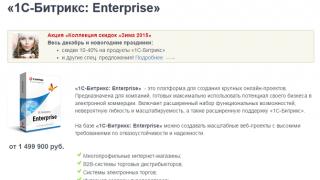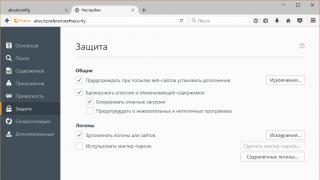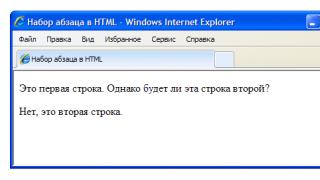ArtRage Studio Pro – настоящая художественная студия для поклонников живописи и рисования масляными красками или пастелью. Это одна из немногих графических программ, в которой представлены реально существующие профессиональные инструменты.
Разработчики попытались сделать очень простой интерфейс, чтобы приобщиться к жанру живописи мог даже тот, кто никогда в жизни не запускал каких-либо графических редакторов. В левом нижнем уголке располагается основной инструментарий с кистями, красками различных видов, карандашами и аэрографом. Единственные 2 «нетрадиционных» инструмента здесь – это «Клонирование» и «Трансформация». Первый позволяет делать зеркальную проекцию рисунка или его части, а второй предназначен для изменения пропорций. Напротив кистей находится цветовая палитра. Справа сверху можно увидеть панель работы со слоями.
Для каждого инструмента предусмотрен свой набор изменяемых свойств: влажность, наклон, мягкость, давление, поворот, заострение и другие параметры. Изменяя эти показатели, можно добиться реалистичного эффекта в своих картинах. Также предусмотрена работа с трафаретами и стикерами: создавайте свои собственные листы или пользуйтесь уже имеющимися наборами.
Главная идея программы – показать, как легко можно научиться рисовать настоящими красками. Также данный редактор придется по душе тем художникам, которые не приемлют цифровую обработку в , а предпочитают реальные инструменты. Достаточно подключить графический планшет, чтобы создавать свои произведения, не опасаясь испортить холст или потратить весь запас красок.
Ключевые особенности и функции
- имеются инструменты для рисования красками (Акварель, Масло, Пастель, Валик, Аэрограф, Тюбик с краской) и кривых линий (Перо, Карандаш, Фломастер), а также стандартные редакторские, как Заливка, Клонирование, Текст;
- красивый и удобный интерфейс;
- можно настраивать характеристики холста;
- создание собственных трафаретов и стикеров (или использование имеющихся);
- поддержка огромного числа графических планшетов;
- использование симметрии изображений через специальную панель;
- поддержка сценариев для демонстрации создания того или иного рисунка;
- индивидуальная настройка горячих клавиш;
- импорт и экспорт PNG, JPG, TIFF и PSD-файлов;
- поддержка многоядерных процессоров;
- работа со слоями и поддержка фильтров.
Ограничения бесплатной версии
- нельзя сохранять или экспортировать документ с разрешением выше 1280 на 1024 пикселей;
- можно экспортировать только в формате JPEG;
- обработанные изображения при экспорте будут идти с водяным знаком;
- нельзя создавать свои собственные стикер-листы и пакетные файлы;
- нельзя добавлять новые категории в Трафаретах.
Специальные требования
- процессор с частотой от 1 гГц;
- 512 Мб оперативной памяти;
- 120 Мб места на жестком диске;
- разрешение экрана не ниже 1024 на 768.
Что нового в этой версии?
4.5.10 (19.05.2016)
- добавлена поддержка AES-стилусов, предоставляющих информацию об ID для Windows;
- исправлено периодическое снижение скорости работы, которое возникало при использовании Realtime-стилусов;
- исправлен вылет при использовании самописных скриптов для вызова окна файла;
- исправлены проблемы с работой функции масштабирования в процессе изменения форм;
- внесено несколько улучшений в режимы смешивания Saturation. Они нужны для сравнения результатов, полученных в Photoshop.
Программа для рисования на компьютере весьма необходимая вещь как для людей творческих, так и для тех, кто работает с изображениями по работе.
Мало кто задумывается о том, что помимо штатных графических редакторов Windows , а также , есть и другие рисовалки для компьютера, которые ничем не хуже, а местами даже выигрывают у именитых конкурентов.
Еще один интересный бесплатный представитель из разряда графических. Используя программу, можно менять и редактировать готовые файлы либо же рисовать собственные, благо, инструментов хватает.
Помимо стандартного инструментария, который имеется практически у всех, есть здесь и собственные особенности.
Неудивительно, почему в SmoothDraw так много полезных приспособлений с профессиональным уклоном. Дело в том, что этот проект изначально задумывался для создания файлов с нуля.
Этапрограмма для рисования на компьютере для детейподойдет в самый раз. Здесь нет сложных элементов, а меню интуитивно понятно даже для новичка.
Немного омрачает отсутствие русской поддержки пакетов с файлами, но сам интерфейс настолько прост, что на этот недостаток можно не обращать внимания.
К тому же SmoothDraw не имеет установочного файла, являя собой portable-версию. Иными словами, вы можете скинуть папку с редактором себе на флешку, а затем активировать продукт в любом месте.
Приложение с одинаковой легкостью открывается как на старых машинах с Win98, так и на Win8 .
Paint.NET

Рабочая область редактора вполне архаична, что не мешает ей быть максимально информативной.
Помимо классической панели, есть несколько плавающих окон, которые настраиваются в меню и несут информативную и вспомогательную функции.
К тому же они полупрозрачны, что не будет мешать при рисовании, или редактировании какого-либо объекта.
Этот редактор, к слову, имеет неплохую поддержку слоев, а также возможность импортирования внешних файлов.
При этом вы можете варьировать прозрачность, смешивание данных, а также менять имена этим слоям. Полезная особенность, не так ли?
Работа с горячими клавишами присутствует. Чтобы просмотреть полный список поддерживаемых команд, достаточно нажать на меню «Окно».
В большинстве случаев, все функции активируются посредством нажатия на F1-F12, хотя возможны и альтернативы.
Главное достоинство редактора кроется в доступности и приятном внешнем виде. А «в глубине» таится неплохая функциональность, которая придется по душе многим.
ArtWeaver

Неплохая программка, призвана посоперничать с именитым конкурентом от Adobe. Конечно же, полноценной заменой Photoshop ее назвать нельзя, но функционал здесь не менее интересен.
К тому же продукция выпускается по Open Sourse лицензии, т.е. совершенно бесплатно (некоммерческая версия). Она чем-то напоминает Corel PhotoPaint по своим возможностям.
Если взглянуть на интерфейс рабочей области, можно заметить множество схожих черт все с тем же конкурентом версии 7 и ниже.
При этом имеются все нужные окна, требуемые для растрового редактора, будь то инструментарий, навигация, список слоев, или же последовательность выполняемых действий.
Главным инструментом является, как ни странно, кисть. Во-первых, это самый популярный инструмент, а во-вторых, разработчики наделили эту функцию обилием настроек и доводок «под себя».
Даже кадрированию уделили внимание, снабдив его пропорциями горизонтали и вертикали.
Как для бесплатной программы, работа со слоями реализована отлично.
Вы вольны группировать их, задавать прозрачность, типы смешивания и даже заняться фиксацией масштабирования и перемещения. А вот что действительно полезно – дублирование отдельного слоя., к тому же бесплатная. Хотя этот вариант спорный, поскольку таковой можно считать только Livebrush Lite.
Ключевая особенность приложения кроется в том, что рисовать здесь можно исключительно кистью.
С одной стороны, это несколько тормозит пользователя и ограничивает, но с другой, данная особенность здесь реализована настолько мастерски, что позволила сделать продукт неповторимым.
Дабы не спугнуть потенциальных пользователей, поясним, что «кисть» - это не абстрактный инструмент для прорисовки линий.
Она может очень сильно отличаться от привычного восприятия человеком, представ в образе сложных геометрических элементов, фрактальной графики и даже лозы. Все дело в настройках.
Что вы себе нафантазируете и создадите, тем и будете пользоваться.
К тому же, на официальном сайте, многие выкладывают собственные «видения» кистей, которые с легкостью можно скачать и установить на свой ПК.
Программы для рисования на компьютере
Программа для рисования на компьютере: 5 лучших программ
Читайте наш материал про апдейт программы для рисования на компьютере Microsoft Paint.
Приветствую всех!
Если раньше, чтобы нарисовать картину - требовалась кисть, мольберт, краски и пр. вещи, то сейчас творить - можно не отходя от компьютера! Причем, хочу заметить, что картины, созданные в каком-нибудь редакторе на компьютере, вызывают также сильный восторг (как если бы это была картина на холсте)!
Добавлю, что многие ошибочно полагают, что нарисовать картину на компьютере - легче, чем на холсте. Водить курсором (или даже рисовать с помощью графического планшета) ничуть не легче и не быстрее!
Собственно, эта статья посвящена инструментам - чтобы нарисовать картину, нужны специальные программы для рисования (прим. : графические редакторы) . Вот о них и пойдет речь ниже (кстати, добавлю, что программы я выбрал бесплатные с поддержкой всех популярных Windows: 7, 8, 10 (32|64 bits)) . И так...
Кстати! У меня на блоге есть еще одна статья, посвященная рисованию. Есть спец. сайты, позволяющие творить картины в онлайн-режиме, познакомиться с другими художниками, найти общие идеи. Об этом см. в этой статье:
Список лучших программ. Начинаем рисовать?
Прежде чем переходить к программам, хотелось бы остановиться на одном важном вопросе - на типе компьютерной графики. Вообще существует два основных вида - векторная и растровая графики.
Растровый рисунок представляет из себя полотно, на котором есть множество разноцветных точек (пикселей). Вкупе вместе все эти точки смотрятся человеческим глазом, как какая-нибудь картинка (или фото).
Векторный рисунок состоит из сущностей: линия, отрезок, квадрат, эллипс и др., которые все между собой увязаны. Все эти сущности также образуют самые разнообразные картины.
Основное преимущество векторного рисунка перед растровым - это возможность как угодно его трансформировать (например, увеличить) без потери качества. Компьютеру, фактически, нужно лишь пересчитать вашу картинку по мат. формулам.
Растровая же графика удобна для создания качественных фото и цифровых рисунков. Наиболее популярные форматы растрового изображения JPEG и PNG. Именно растровая графика пользуется наибольшей популярностью в наше время (и именно поэтому, в моей статье основной взор отдан программам для работы с ней).
Векторные редакторы в статье : Gravit, DrawPlus, Inkscape.
Растровые редакторы в статье : Paint, Gimp, ArtWeaver и остальные...
Paint
Растровый редактор
Базовая программа в Windows
Как запустить : найти в меню ПУСК, либо нажать кнопки Win+R , ввести команду mspaint в строку открыть и нажать Enter.

Очень простой графический редактор, предназначенный даже не для рисования, а для легкой правки картинок (добавить надпись, стрелочку, что-то подтереть, вырезать один кусочек картинки и вставить в другую, сохранить сделанный скриншот и пр.).
Профессионально, конечно, в Paint вряд ли что нарисуешь, но если речь идет о каких-то очень простых рисунках - то программу вполне можно использовать. По крайней мере, если вы пока только в самом начале пути, то почему не попробовать? ☺
Gimp
Растровый редактор (частично векторный)

GNU Image Manipulation Program (или сокращённо GIMP) - очень мощный бесплатный и многоцелевой графический редактор. Этот редактор очень многофункциональный: может использоваться для рисования, или как программа ля ретуши цифровых фоток, как программа для обработки пакета картинок и их публикации (+ преобразование одного формата в другой).
Помимо этого, есть очень интересные возможности для создания пошаговых команд (скриптов), которые позволят автоматизировать рутинные задачи (причем, скрипты могут быть поистине сложными)!
Основные достоинства:
- рисование картин и плакатов;
- поддержка графических планшетов (Wacom, Genius и т.д.);
- рисовать веб-дизайны для сайтов, редактировать готовые макеты из Photoshop;
- сможете освежить свои старые фотографии, сделать их более сочными и яркими;
- или плакат;
- удалять с фотографий лишние элементы (неудачный снимок может стать удачным!);
- огромная коллекция плагинов к GIMP позволит решать самые разнообразные задачи;
- поддержка программой ОС Windows, Mac, Linux.
ArtWeaver
Растровый редактор (некий аналог Photoshop)

Эта программа повторяет множество инструментов такого популярного редактора, как Adobe Photoshop. Для редактирования готовых картинок и рисования новых имеются куча готовых кистей всех типов и размеров, разные режимы, имитация карандаша, чернильная ручка, масляная кисточка и пр.
Основные достоинства:
- поддержка всех популярных графических форматов: GIF, JPEG, PCX, TGA, TIFF, PNG (в том числе PSD и AWD);
- огромное число инструментов для редактирования картинок: градиенты, выделения, заполнения и пр.;
- поддержка плагинов;
- наличие удобных инструментов для рисования: кисти, карандаши и пр.;
- поддержка графического планшета (БОЛЬШОЙ плюс для любителей рисовать);
- много различных фильтров: пятно, размытие, мозаика, маскировка и т.д.;
- работа с текстовыми слоями;
- возможность последовательной отмены своих действий.
- поддержка всех популярных версий Windows.
MyPaint
Растровый редактор

MyPaint - нарисованный портрет девушки
Популярный растровый графический редактор, предназначенный больше для цифровых художников (любителей порисовать). Представляет собой неограниченный холст (лист) и относительно простой интерфейс на GTK+, не отвлекая художника от процесса творчества - рисования.
В отличие от того же Gimp, MyPaint обладает куда меньшей функциональностью граф. редактора, но к вашему вниманию огромный безразмерный холст; большое число кистей, под самые разные задачи и для разных функций (кистей очень много, см. скрин выше).
MyPaint - это инструмент для рисования кистями на экране ПК практически также, как если это делали бы на реальном холсте. Кроме кистей тут есть: и мелки, и уголь, и карандаши, и т.д. Сложно удержаться, если есть тяга к рисованию...
Главные особенности:
- программа специально предназначена для рисования, поэтому в ней меньшее число опций для редактирования уже имеющихся картинок (т.е. нет таких функций, как выделение, масштабирование и пр.);
- огромный набор кистей, которые можно настраивать под себя: создавать и менять группы, размывать, смешивать цвета и т.д.;
- программа поддерживает графический планшет;
- безграничный холст очень удобен в процессе рисования - вас ничего не сдерживает во время творчества;
- поддержка слоёв: копирование, вставка, настройка прозрачности и пр.;
- поддерживается Windows, Mac OS, Linux.
SmoothDraw
Растровый

Бесплатная программа для живописи и любителей рисовать от руки на компьютере. Интерфейс программы очень простой, выполнен так, чтобы любой только, что начавший художник, мог сразу же приступить к творчеству, не теряя время на изучение.
Хочу сразу же отметить, что в программе много кистей (ручка, щетка, аэрограф, карандаш, и т.д.), есть инструменты для ретуширования, работы со слоями, можно менять яркость, контрастность, цвета у картинок, добавить какие-нибудь эффекты.
Особенности программы:
- многие видов кистей для рисования: карандаш, мел, ручка, аэрография, щётка, спрей и пр.;
- работает с планшетными ПК, поддерживает графические планшеты;
- работает со следующими форматами изображений: PNG, BMP, JPEG, JPG, TGA, JIF, GIF и TIFF;
- есть инструменты для ретуши фотографий;
- работа со слоями;
- возможность цветокоррекции;
- совместима с Windows 7, 8, 10.
Примечание! Для работы SmoothDraw у вас в Windows должен быть NET Framework не ниже версии v2.0.
Paint.NET
Растровый

Paint.NET - бесплатный редактор картинок и фотографий для Windows. Основное отличие от других программ в том, что используется интуитивно понятный и инновационный интерфейс с поддержкой слоев, безразмерным холстом, специальными эффектами, полезными и мощными инструментами редактирования (аналоги которых, есть только в платных продуктах).
Активное и растущая онлайн-поддержка поможет в случае решении нестандартных проблем. К тому же к программе написано достаточно много инструкций, доп. плагинов для расширения возможностей.
Особенности:
- бесплатная для распространения и использования;
- удобный интерфейс (в чем-то похож на Photoshop);
- можно работать со множеством документов одновременно;
- поддержка работы со слоями;
- большое количество инструкций;
- программа оптимизирована для работы с 2-х и 4-х ядерными современными процессорами;
- поддерживается всеми популярными Windows: XP, 7, 8, 10.
Livebrush
Растровый

Livebrush (в переводе с англ. "живая кисть") - мощный графический редактор, позволяющий рисовать кистями. Причем, сразу хочу отметить, что "рисовалка" это не простая, с ее помощью можно создавать довольно интересные картины, оформить арт красивыми мазками и линиями и пр.
В процессе работы можно подобрать и настроить кисточку так, что во время ее перемещения - линия под кистью будет менять свою толщину, цвет, прозрачность, поворот наконечника, в зависимости от вашей скорости движения мышки, от скорости нажатия и пр.
Кстати, у кого есть графический планшет - смогут в полной мере ощутить преимущества Livebrush, ведь она понимает также силу нажатия и его наклоны.
В наборе программы есть множество кистей разных форм: от простых линий до узорных готических орнаментов. Кстати, любой узор можно поправить самостоятельно, переключившись в редактирование карандашом.
Кроме этого, узор можно нарисовать самостоятельно и сохранить его как шаблон. В программу можно импортировать готовые наборы кистей, проекты, декорации. Кстати, их можно найти в огромном количестве на официальном форуме программы.
В общем, мой вердикт - программа очень удобная, интересная, и заслуживает внимание всех любителей рисовать!
Inkscape (Инкскейп)
Векторный редактор (один из немногих)
Бесплатные аналоги: Gravit, DrawPlus
Платные аналоги: Corel DRAW и Adobe Illustrator

Inkscape - бесплатный векторный редактор, один из немногих, кто может частично заменить такие монстры, как Corel Draw и Adobe Illustrator. У приложения довольно стандартный интерфейс: палитра цветов, меню, инструменты. Программа поддерживает все основные графические форматы: SVG, PDF, AI, PS, EPS, CorelDRAW.
Кстати, в Inkscape есть инструменты и из растрового редактора - например, она поддерживает различные виды смешивания. Кроме рисования каких-то геометрических фигур, программа поддерживает широкую работу с текстом: можно написать текст по кривым линиям. Смотрится очень здорово и необычно.
У приложения в арсенале достаточно большое количество фильтров, расширений и пр. Все это доступно на оф. сайте программы.
Gravit
Векторный редактор (онлайн версия)

Gravit - достаточно интересный векторный редактор. Конечно, заменить Adobe Illustrator он не сможет, но поспорить с предыдущей программой (Inkscape) - вполне.
Из инструментов есть все самое основное: перья, лини, пересечение и высечение фигур друг из друга, выравнивание, слои, шрифты и т.д. Работы можно экспортировать в формат SVG, в несколько растровых. Так же в программе можно открыть работы, выполненные в Adobe Illustrator.
Что несколько удивляет - это то, что Gravit смотрится как настоящая программа, в то время как работает в окне браузера, причем без использования Flash. Из главных недостатков выделил бы отсутствие русского языка.
Кстати, в Gravit достаточно интересно реализован выбор холста: можно выбрать как стандартные форматы листов, визиток, открыток, так и создать обложки популярных социальных сетей, экранов телефонов и др. гаджетов.
В общем-то, интересный редактор, заслуживающий внимания.
DrawPlus
Векторный

Очень гибкий и мощный графический редактор, позволяющий свои пользователям создавать качественные иллюстрации. Эта программа позволит вам полностью раскрыть свои возможности в рисование.
В DrawPlus имеется множество инструментов, которые позволят вам легко и быстро создавать разнообразные фигуры, штрихи, линии. Каждый из элементов может быть соединен с другими и постепенно всё в комплексе станет довольно сложной, но красивой иллюстрацией.
Кстати, в DrawPlus есть модуль 3D - он позволит превращать ваше творчество в настоящие элементы 3D дизайна. Можно применить самые разнообразные эффекты при создании логотипов, изометрических проекций, блок-схем.
В программу можно импортировать огромное число форматов: PDF, AI, SVG, SVGZ, EPS, PS, SMF, и др. Собственный формат для проектов - DPP.
Graffiti Studio
Сайт: http://www.vandalsquad.com
Растровая графика

Одна из самых лучших программ для рисования граффити, смотрится настолько реалистично, насколько это возможно!
Чтобы начать рисовать: необходимо выбрать кусок полотна (вагон, стены, автобус), и, собственно, начать творить (готовых вариантов для выбора - просто кучи!). В арсенале художника большая палитра цветов (более 100 штук), несколько видов кэпов (skinny, regular и fat), маркер. Расстояние до поверхности изменяется вручную, есть возможность делать потеки. В общем, для любителей подобной графики - простор огромный!
Те, кто не верят, что в программе можно творить настоящие шедевры, рекомендую заглянуть на официальный сайт и посмотреть лучшие работы - взгляд сильно поменяется!
PixBuilder Studio
Растровый редактор

Мощная программа для обработки и редактирования графический изображений и фотографий. Кроме редактирования, вполне можно рисовать и творить (правда, инструментов здесь для этого меньше, чем в предыдущих аналогичных программах).
В PixBuilder Studio есть достаточно интересные инструменты, позволяющие тонко работать с цветом, яркостью, контрастностью, слоями. Кроме этого имеются встроенные эффекты (например, дизеринг (при обработке цифровых сигналов представляет собой подмешивание в первичный сигнал псевдослучайного шума со специально подобранным спектром) ), размытие, резкость и т.д.
Особенности:
- поддержка популярных растровых форматов: BMP, PNG, JPG, GIF, TIFF, и пр.;
- есть возможность и инструменты для рисования (правда, весьма ограничены);
- большие возможности по редактированию готовых фото и картинок;
- возможность работы со слоями;
- профессиональная работа с цветом: регулировка баланса, яркость, контрастность и т.д.;
- настройка "горячих" клавиш;
- наличие готовых эффектов (необходимо лишь применить их);
- предварительный просмотр (для оценки результата);
- поддержка популярных ОС Windows: 7, 8, 10.
Krita
Растровый редактор

Отличный и удобный растровый графический редактор для художников (кстати, на момент написания сего обзора - программа бесплатна даже для коммерческого использования). Krita работает как в Windows, так и в Linux.
Что касается самого главного: есть хороший стабилизатор движения кисточки, слои, маски, динамические кисти, анимация, большое количество режимов наложения, имитацию бумаги и пастели, "бесконечный" холст и др.
Кстати, есть даже портативная версия программы, которую можно запускать с обычной флешки на любом ПК. Программа переведена в том числе и на русский язык.
PS: статья будет дополняться...
За подсказки и наводки в комментариях - благодарен заранее!
Возможно вы давно хотели научиться рисовать красиво на своем компьютере. На сегодняшний день программ в Интернете для этого очень много. Одни лучше подходят для детей, где есть несколько кистей и множество красок, другие – для профессиональной обработки фотографий, третьи – для созданий 3D персонажей. Какую выбрать программу для рисования артов на своем ПК? В этой статье я опишу лучший софт для вас.
Программа ArtRage была создана специально для создания реалистичных арт рисунков при помощи кисти на компьютере. Различные инструменты для создания рисунка лежат на палитре и доступны по щелчку мыши. Среди них: акварель (Watercolor), масло (Oil), мастихин (Palette Knife), валик (Paint Roller), карандаш (Pencil), перо (Ink Pen), аэрограф (Airbrush), это очень удобно. Исходя из того, какой инструмент выбран, вам доступны его настройки (сухость, сила нажатия и т.д.). Все свойства выбранного инструмента вы также можете наблюдать перед собой и выбрать, например, размер мазка, который необходимо применить.

Редактор отлично подойдет для тех, кто хочет научиться писать картины акварелью, маслом, пастелью и другими художественными техниками. Для пользователей предоставляется 2 версии редактора: Studio и Studio Pro.
«Про» версия имеет много дополнительных и передовых функций. В ней доступны совместимый с Photoshop фильтр, скриптовая запись картины, блокировка изменения прозрачности улучшений и слоев и т.д. Версии редактора ArtRage доступна по ссылке https://www.artrage.com/artrage-4/ . При создании картинок в этой программе конечное изображение получается настолько качественным, что кажется его создавали в специальной художественной студии.
Pixia — простая растровая графическая утилита для рисования артов на компьютере
Несмотря на небольшие размеры, программа Pixia создана для рисования артов на компьютере и делает это очень хорошо. Это происходит потому, что она наделена множеством функций, которые в других программах этого уровня отсутствуют. Редактор считается облегченной версией полноценного графического редактора. Каждую кисть можно настроить по своему усмотрению, можно использовать различные графические объекты в качестве кисти.
Скачать редактор Pixia вы можете по ссылке http://www.ne.jp/asahi/mighty/knight/download.html . Распространяется он бесплатно, создан японским программистом Исао Маруока.

Его особенностью является подключаемые плагины, которые можно найти в сети. Таким образом его функционал можно наращивать, добавляя некоторые фильтры с Photoshop. Программа проста в освоении, имеет приятный и понятный интерфейс. Здесь вы можете создать любой графический файл в 10240 x 10240 пикселей. Разработчик утверждает, что Pixia может обрабатывать столько слоев, сколько вместит ваша оперативная память.
Inkspace — программа для создания художественных иллюстраций
Inkspace – это бесплатный векторный редактор с открытым исходным кодом. Он был специально создан для редактирования графики SVG. Программа оснащена большим арсеналом инструментов, имеет большой функционал и является одним из самых популярных программ для рисования и редактирования векторной графики. Многие веб-разработчики недооценивают векторную графику, хотя преимущества ее лежат на поверхности:

Чтобы скачать редактор, перейдите по ссылке https://inkscape.org/ru/download/windows/ . Если вы хотите научиться работать с графикой в фоторедакторе Inkspace, то стоит больше применять именно практику. Программа позволяет пользователю совершать преобразование всех растровых изображений в векторное. Умеет работать со слоями, контурами, текстом. Позволяет использовать различные геометрические фигуры, редактировать и поворачивать их.
Artweaver — редактор с фильтрами и эффектами на Windows
Если вы решили найти программу для того, чтобы нарисовать арт на своем компьютере, то Artweaver был создан специально для вас. Этот редактор ориентирован специально на профессионалов и любителей, которые имеют предоставление о программном обеспечении вроде Photoshop, Corel Painter. Для художника здесь есть все подходящие инструменты – кисть, карандаш, мел, различные краски, аэрограф. Каждый проект вы можете завершить в художественном стиле, добавив разные фильтры, шум, размытие. Каждый незаконченный рисунок в фотошопе можно доделать в Artweaver. Если вас заинтересовал этот редактор, то вы можете испытать его, скачав по ссылке https://www.artweaver.de/de/download .
Преимущества перед другими программами:

Недостатки:
- Редактор является разработкой немецких специалистов, поэтому по умолчанию стоит немецкий язык, можно изменить на английский. Чтобы установить русский, необходимо самостоятельно устанавливать файл.
- Нет поддержки слоев для форматов – PNG, JPEG, GIF, BMP.
- После первой версии программа становится условно-бесплатной.
Paint — многофункциональная и простая программа, чтобы нарисовать красочный арт
Очень популярный графический редактор Paint пережил множество версий операционной системы Windows, с которой поставлялся в комплекте. Фоторедактор вошел и в последнюю версию ОС, но практически не изменился. Он имеет все те же всем привычные инструменты – карандаш, заливку, палитру, лупу, ластик и различные кисти. Самым главным преимуществом приложением является его простота. На выбор художника программа имеет 9 различных кистей и КЗС-цветовую модель, чего вполне хватит для создания полноценной картины. Размер каждого инструмента при рисовании артов можно уменьшить или увеличить. Не поддерживает работу со слоями и прозрачностью.
 Используем карандаш в Microsoft — Paint
Используем карандаш в Microsoft — Paint
Gimp — фоторедактор поможет в иллюстрировании арт изображений
Gimp – это мой любимый редактор, который расположен в одной «весовой категории» с таким графическим гигантом как Adobe Photoshop. Но в отличие от него имеет значительно меньший размер. Гимп направлен на работу с растровыми изображениями, частично поддерживает векторную графику.
Gimp многоцелевая программа, которую используют не только для рисования красивых артов и на компьютере, но и для полноценной корректировки фотографии. Фильтры и инструменты помогут улучшить насыщенность, цветовой баланс, убрать различные искажения изображения, изменить перспективу, редактировать заваленный горизонт, кадрировать, удалять дефекты, «оживлять» затуманенную детализацию и многое другое.
Скачайте редактор на русскоязычном сайте – http://gimp.ru/download/gimp/ .

При запуске графического редактора вы увидите три раздельных окна, каждый из них может изменять свой размер, их можно растягивать или уменьшать. Редактор для рисования арт изображений можно настроить по своему вкусу. На выбор художника множество различного вида кистей, а каждую из них можно редактировать. Выберите подходящую и начните работу в программе Gimp.
Всем привет, мои дорогие друзья и гости моего блога. По той причине, что рисовать на компьютере сегодня желают многие пользователи ПК, есть смысл обсудить самые интересные графические программы для рисования на компьютере. Чтобы пользователю было легче определиться, на какую именно программу сделать ставку, нижеизложенный материал проиллюстрирует особенности каждого редактора и обозначит очевидные преимущества каждого из скачиваемых приложений.
Corel Painter – удобная спецпрограмма, позволяющая человеку рисовать симпатичные комиксы, арты и иные рисунки мышкой на ноутбуке либо компьютере. Кроме создания изображений, эта программа позволяет украшать готовые изображения определенными элементами. Она может стать идеальным инструментом для цифровых художников, так как имеет ряд отличий от аналогов. Отличия заключаются в безапелляционном качестве и более серьезном наборе инструментов.
Чтобы создавать шедевры, придется изучить видеоролики, в которых профессиональные блоггеры учат цифровому художественному мастерству. Но результат затраченных сил непременно будет стоить того.
К плюсам Corel Painter можно отнести:
- возможность рисовать на ПК, используя несколько десятков разных по параметрам кистей;
- возможность установки данной утилиты на большинство моделей графических планшетов;
- наличие опции «магнитное лассо», которая присутствует в Photoshop;
- встроенные штампы, наличие большого количества геометрических фигур, а также различных эффектов;
- наличие опций черчения;
- возможность импорта всевозможных файлов с картинками;
Autodesk SketchBook Pro

Интересная для полупрофессионалов программа для создания орнаментов, портретов, а также комиксов
Данная программа может заинтересовать всех, кто неравнодушен к рисованию и занимается арт-искусством на полупрофессиональном уровне. В некоторой степени Autodesk SketchBook Pro проигрывает спецпродуктам от Corel и Adobe, но этот минус перечеркивается ее удобством. Эта программа подарит возможность пользоваться самыми разнообразными кистями. Плюсом является то, что цена лицензии на выходит за рамки 5 американских долларов в месяц.
Сильные стороны приложения Autodesk SketchBook Pro:
- на интуитивном уровне понятное управление как для пользователей-новичков, так и для пользователей-профессионалов;
- отличная скорость работы, независимо от рабочего манипулятора (не важно – мышь это или панель);
- огромный набор специнструментов для тех, кто хочет стать художником;
- возможность работы со слоями и спецсредствами для создания фона;
- опция «симметричное рисование», которая позволяет получать картинку на экране по противоположной стороне от центральной линии;
- богатый архив цветовых гамм и оттенков (их позволяется подбирать по библиотеке Copic);
- ПО может распространяться по недорогостоящей подписке.
Adobe Photoshop

Adobe Photoshop не выходит из тройки лидеров по причине богатства различных инструментов, фильтров, спецэффектов. Эта мощная и профессиональная программа позволяет пользователю обрабатывать загруженные фото в высочайшем качестве. Для многих пользователей именно Adobe Photoshop выступает программой-ориентиром, на который должны быть похожими все другие программы для рисования. Данная утилита привлекает художников простым и понятным интерфейсом и богатством средств спецобработки картинок. Программа хороша тем, что распространяется бесплатно, однако по истечении месячного пробного отрезка времени, утилита затребует купить лицензию.
Достоинства Adobe Photoshop заключаются в том, что:
- пользователь получает возможность редактирования графики разного формата;
- возможным является добавление текстовых строк к любым фото;
- возможной является коррекция цвета, а также оттенков в авторежиме;
- доступными являются CMYK, RGB;
- программой могут без проблем пользоваться российские пользователи, так как русскоязычный интерфейс хорошо представлен;
- имеется спецнабор элементарных инструментов, который позволит создавать красивые картинки любому пользователю;
- возможным является создание растровой спецграфики;
- есть опция удаления фонового режима в картинках;
- есть возможность сохранения графики в оптимальном для пользователя для дальнейшего размещения в соцсетях.
- имеется возможность
- добавление , расширяющий функционал графического редактора
- Возможность для различных целей
Конечно, это далеко не всё. Возможности и плюсы фотошопа можно перечислять просто бесконечно. Да вы и сами наверняка знаете, какая это классная штука.
Лично я считаю, что это вообще лучшая программа для рисования на компьютере, и не только. Она обладает всеми необходимыми ресурсами для создания действительно качественного изображения. Поэтому, если вы хотите реально научиться рисовать в фотошопе, то очень рекомендую вам пройти тренинг, после которого вы будете делать действительно классные дизайны .
Но если вы хотите начать с чего попроще, то изучите этот курс . Проходить его — одно удовольствие, материал усваивается просто великолепно, и что самое главное — всё разжевано понятным человеческим языком.
Paint.NET

Paint.NET привлекает многих творческих пользователей своими возможностями художественной обработки, а также стилизации. Данная утилита поддерживает русский язык и отличается понятным, а также элементарным интерфейсом. Приятным бонусом является изобилие инструментов, а также функция масштабирования.
В число преимуществ можно отнести:
- поддержку огромного количества форматов графики;
- коррекцию яркости, оттенков;
- возможность работы с разными слоями;
- возможность использования современных инструментов обработки фото и картинок;
- функцию возвращения неверно проделанных шагов;
- имеется история действий, а также возможность ее отслеживания;
- встроенный удобный векторный редактор;
- возможность помимо масштабирования, еще и клонирования некоторых участков картинок.
PixBuilder Studio

Плюс этой бесплатной программы в том, что она является мощным графическим редактором, который можно смело сравнивать с популярными платными аналогами. Новая обновленная версия отличается возможностью формирования веб-графики, а также управления слоями.
Достоинства этой программы заключаются в том, что она имеет:
- встроенный многофункциональный редактор;
- опцию создания картинок;
- возможность работы с интересными слоями;
- функцию «горячих клавиш», которые можно настраивать так, как удобно;
- поддержку различных графических расширений;
- оперативность запуска;
- набор инструментов регулировки яркости, уровня контраста и баланса.
Artweaver

Artweaver – это прогрессивная бесплатная программа для рисования на пк, располагающая внушительным набором кистей. Программу оценят по достоинству все, кто любит рисовать карандашом, углем, мелом, а также акриловыми красками. Программа хороша тем, что позволяет работать со всевозможными графическими файлами. Аниматоры часто с помощью данной программы создают превосходные комиксы.
В число достоинств данной программы можно отнести:
- удобный интерфейс, богатый фильтрами;
- поддержку планшетов для рисования Tablet PC;
- опцию коррекции текстовых слоев;
- богатый ассортимент кистей для того, чтобы впоследствии обрабатывать картинки;
- присутствие функции обратного хода (если совершено было неправильное действие);
- много полезных допопций;
- полностью бесплатно распространяется, загрузка не обязывает регистрироваться, отправлять смс-сообщения.
PaintTool SAI

PaintTool SAI высоко оценят те, кто уже имеет некоторый опыт в обработке фото. Программа понравится тем, кто раньше уже использовал Фотошоп либо же Corel Draw. Данная утилита может быть установлена на графический планшет. Прогрессивная ультрасовременная технология сглаживания изображений будет по достоинству оценена художниками, а также дизайнерами. Не требующая оплаты версия позволяет пользоваться утилитой всего 4 недели. По истечении этого срока, пользователю нужно будет задуматься о покупке лицензии для работы с программой.
Сильные стороны утилиты:
- редактировать возможно разнообразные форматы изображений;
- текстуру холста всегда можно корректировать;
- может быть установлена на различные графические планшеты для рисования;
- получившаяся картинка может сохраняться в различных форматах;
- базовые возможности подразумевают редактирование картинок при помощи спецнабора из 25 специнструментов, которые можно настраивать;
- горячие клавиши очень удобно располагаются;
- обрабатывать можно сразу несколько открытых документов;
- наличие удобного русскоязычного меню;
- вошла в категорию лучших «рисовалок» анимаций и скинов.
Tux Paint

Этот простой графический редактор, благодаря элементарному интерфейсу и интересному анимационному сопровождению полюбилась сегодня как взрослым, так и подросткам. Она богата системой подсказок, которые помогут новичку быстро превратиться в художника-профессионала. Пользователю обязательно понравится раздел «Магия», который включает в себя всевозможные эффекты, а также готовые объекты для увлекательной их зарисовки.
В перечень достоинств утилиты входят:
- набор кистей, который позволит подобрать наиболее подходящий для конкретного рисунка инструмент;
- хорошую систему подсказок;
- перспектива создания уникальных собственных штампов;
- перспектива настройки инструментов для рисования;
- возможность работы с 60 эффектами;
- возможность представлять отредактированные картинки в режиме слайд-шоу;
- интерфейс, который представлен в русскоязычном формате.
Минусом этой программы является то, что готовые нарисованные проекты сохраняются только в двух форматах – PNG, а также JPG.
Livebrush

Livebrush – современная «рисовалка», которая может быть интересна всем, кто не равнодушен к искусству. С ее помощью можно создавать потрясающие картины. Минусом программы является узкий инструментальный набор, который представлен лишь кистями. Но и этот минус может превратиться в плюс, если разобраться с настройками, которые позволят менять толщину выбранной кисти, ее цвет и прозрачность линии.
К плюсам данной утилиты относят:
- огромный спектр кистей;
- богатство настроек;
- возможность сохранять созданные шаблоны;
- возможность импорта готовых наборов кистей;
- простой понятный для понимания интерфейс.
Graffiti Studio – прекрасная утилита для уличных художников

Данную программу высоко оценят те, кто относят себя к категории уличных художников. Программа создана для рисования изображений на вагонах поездов, всевозможных прицепах грузовиков. Пользователю необходимо выбрать фон, инструмент для работы (можно даже выбрать баллончик, например). Отрицательная сторона утилиты – отсутствие иных вспомогательных опций и скудный набор инструментов, но истинным уличным художникам этих инструментов будет достаточно.
В число плюсов включить возможно:
- обширную цветовую палитру;
- возможность подбора желаемой цветовой палитры;
- необычные фоны, имеющиеся в комплекте;
- понятный для каждого пользователя интерфейс.
Gimp
Еще одна замечательная и бесплатная программа для рисования и обработки изображений на компьютере. Ее часто называют , и не зря, так как она обладает довольно схожим набором инструментов. Кроме того у нее есть ряд положительных качеств:
- Возможность работать не только в Windows, но и в Linux.
- Возможность работы со слоями
- Ресурсоэкономичность. Как ни крути, а она работает быстрее фотошопа, поэтому с ней будет комфортно взаимодействовать даже на старых машинах.
- Возможность работы со всеми известными графическими форматами, в том числе и оригинальными файлами фотошопа PSD.
- Большие возможности для работы с кистями.
Выше были перечислены самые распространенные утилиты, которые можно назвать полноценными программами для графики и работы с графическими картинками разнообразных форматов.
Какую именно утилиту подобрать – решать вам, отталкиваясь от конкретных целей.
Ну а на этом я свою сегодняшнюю статью заканчиваю. Надеюсь, что она вам понравилась и вы непременно выберите то, что наиболее всего вам подходит. Не забывайте подписываться на мой блог, а так же на мои паблики в социальных сетях. Удачи вам. Пока-пока!
С уважением, Дмитрий Костин